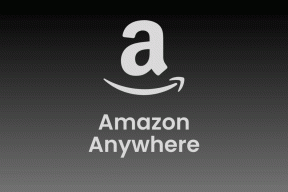Android फ़ोन को अनलॉक करने के बाद दिखने वाले विज्ञापनों को कैसे हटाएं
अनेक वस्तुओं का संग्रह / / November 29, 2021
मैं जानता हूँ। आप इस समय काफी चिड़चिड़े हैं। हर बार जब आप अपना फोन अनलॉक करते हैं, तो आपको अजीब विज्ञापनों से बधाई दी जाती है (और यही कारण है कि आपको यह लेख मिला)। सही?
मुझे भाव का बोध। ऐसा लगता है कि विज्ञापनों ने हमारे एंड्रॉइड फोन को हाईजैक कर लिया है। सबसे पहले, मैं यह कहकर हवा को साफ कर दूं कि नहीं, आपका उपकरण वायरस से संक्रमित नहीं है। हालाँकि, हाँ, यह एक एडवेयर से संक्रमित है।

एडवेयर एक अवांछित ऐप है जब आप प्ले स्टोर से कोई दुर्भावनापूर्ण ऐप डाउनलोड करते हैं तो यह आपके फोन में अपने आप इंस्टॉल हो जाता है। एडवेयर ऐप का एकमात्र काम आपको विज्ञापन दिखाना है। यह आपकी सहमति के बिना कहीं भी पॉप अप होगा और विज्ञापन दिखाएगा, ज्यादातर आपके फोन को अनलॉक करने के बाद।
हालांकि यह परेशान करने वाला है, आपको चिंता करने की जरूरत नहीं है। हम आपके फ़ोन से इन विज्ञापनों को हटाने में आपकी सहायता करेंगे। इस प्रक्रिया में दो चरण शामिल हैं: पहला, आपको दुर्व्यवहार करने वाला ऐप ढूंढना होगा और फिर आपको इसे अनइंस्टॉल करना होगा।
विज्ञापन दिखाने वाला ऐप ढूंढें
समाधान 1: हाल के ऐप्स की जाँच करें
यह आपके Android डिवाइस पर विज्ञापन दिखाने वाले ऐप को खोजने का सबसे आसान और सबसे प्रभावी तरीका है। यहां आपको क्या करना है।
फ़ोन को सामान्य रूप से अनलॉक करें और फिर जब आपको विज्ञापन मिले, तो अपने डिवाइस पर हाल के ऐप्स बटन पर टैप करें।
आपको हाल के ऐप्स स्क्रीन पर ले जाया जाएगा। यहां आपको उस ऐप का नाम या आइकन दिखाई देगा जो आपको विज्ञापन दिखा रहा है। नाम/आइकन याद रखें और फिर अपने डिवाइस से इस विशेष ऐप को अनइंस्टॉल करने के लिए नीचे दी गई विधि का पालन करें।

समाधान 2: होम स्क्रीन से दुष्ट ऐप्स खोजें
क्या आपने हाल ही में Play Store से कोई ऐप डाउनलोड किया है? या आपका बच्चा किया एक खेल स्थापित करें आपके फोन पर? अगर आपको याद नहीं है, तो होम स्क्रीन पर या ऐप ड्रॉअर में ऐप आइकन देखें। विज्ञापनों को फेंकने वाले ऐप को खोजने के लिए आपको एक-एक करके इन्हें अनइंस्टॉल करना होगा।
समाधान 3: बिना किसी चिह्न के ऐप की जाँच करें
दिलचस्प बात यह है कि कुछ ऐप ऐप ड्रॉअर या होम स्क्रीन पर दिखाई नहीं देते हैं। तो मूल रूप से, जब आप दुष्ट तृतीय-पक्ष ऐप्स की तलाश में हैं, तो हो सकता है कि आप इसे ऐप ड्रॉवर में न पाएं।
इन ऐप्स को खोजने के लिए आपको Settings > Apps में जाना होगा। यहां आपको वह ऐप मिलेगा जिसमें कोई आइकन नहीं है। यह अपराधी है जिसे आपको ASAP की स्थापना रद्द करने की आवश्यकता है।
समाधान 4: चल रही सेवाओं की जाँच करें
शरारती ऐप्स को खोजने का दूसरा तरीका उन्हें रनिंग सर्विसेज सेटिंग के तहत ढूंढना है। यह सेटिंग डिफ़ॉल्ट रूप से सक्षम नहीं है। यह के तहत मौजूद है डेवलपर विकल्प।
यहां आपको क्या करना है।
चरण 1: आपको पहले डेवलपर विकल्पों को सक्रिय करना होगा। यदि आपने उन्हें पहले ही सक्षम कर लिया है, तो आप चरण 2 पर जा सकते हैं।
डेवलपर विकल्पों को सक्षम करने के लिए, सेटिंग > सिस्टम > फ़ोन के बारे में पर जाएं और बिल्ड नंबर पर टैप करें 7 बार. आपको एक संदेश प्राप्त होगा जिसमें कहा जाएगा कि डेवलपर विकल्प सक्षम हैं।
चरण 2: डेवलपर विकल्पों को सक्षम करने के बाद, सेटिंग्स को फिर से खोलें और सिस्टम के बाद डेवलपर विकल्प पर टैप करें।

चरण 3: डेवलपर विकल्पों के तहत, रनिंग सर्विसेज पर टैप करें। यहां आपको आपके सिस्टम पर वर्तमान में चल रहे ऐप्स मिल जाएंगे। यदि आपको कोई ऐसा ऐप मिलता है जिसे आप नहीं पहचानते हैं, तो उसे अनइंस्टॉल करने के लिए नीचे दी गई विधि का पालन करें।


समाधान 5: विज्ञापन डिटेक्टर ऐप डाउनलोड करें
यदि उपरोक्त विधियों में से कोई भी आपके लिए काम नहीं करता है और आपको दुष्ट ऐप नहीं मिल रहा है, तो डाउनलोड करें ऐपब्रेन विज्ञापन डिटेक्टर ऐप प्ले स्टोर से। यह ऐप मूल रूप से उन ऐप्स को सॉर्ट करता है और दिखाता है जिनमें विज्ञापन होते हैं। शीर्ष पर दिखाई देने वाले सभी ऐप्स आपको किसी न किसी प्रकार के विज्ञापन दिखाते हैं।

शीर्ष पर ऐप्स जांचें और उन्हें एक-एक करके अनइंस्टॉल करें। इनमें से किसी एक ऐप को अनइंस्टॉल करके समस्या को ठीक किया जाना चाहिए।
लॉक स्क्रीन पर विज्ञापन दिखाने वाले ऐप्स को कैसे अनइंस्टॉल करें
एक बार जब आप जान जाते हैं कि कौन सा ऐप समस्या पैदा कर रहा है तो यह सीधा है।
चरण 1: अपने फोन पर सेटिंग्स खोलें और ऐप्स/ऐप्स और नोटिफिकेशन/ऐप मैनेजर पर नेविगेट करें।

चरण 2: अपराधी ऐप ढूंढें जो विज्ञापन भेजने के लिए ज़िम्मेदार है। उस पर टैप करें। फिर अगली स्क्रीन पर अनइंस्टॉल पर टैप करें। यह आपके डिवाइस से ऐप को हटा देगा। जांचें और सत्यापित करें कि क्या आपके डिवाइस को अनलॉक करके विज्ञापन हटा दिए गए हैं।

यदि विज्ञापन अभी भी हैं, तो ऐसा उन सभी ऐप्स के लिए करें जो आपको संदिग्ध लग सकते हैं।
ध्यान दें: कभी-कभी, आपको ऐप्स में अनइंस्टॉल बटन नहीं मिलेगा। यह धूसर हो सकता है। दूसरी बार, जब आप अनइंस्टॉल बटन पर टैप करते हैं, तो आपको यह कहते हुए संदेश मिलेगा कि इस ऐप के पास प्रशासनिक अधिकार हैं। इसे अनइंस्टॉल नहीं किया जा सकता है। ऐसे ऐप्स को अनइंस्टॉल करने के लिए, अगले समाधान का पालन करें।
समाधान: प्रशासनिक शक्तियों को निरस्त करें
ऐसे मामलों में जहां अनइंस्टॉल बटन को टैप करके ऐप को अनइंस्टॉल नहीं किया जा सकता है, इन चरणों का पालन करें:
चरण 1: अपने फोन पर सेटिंग्स खोलें और सुरक्षा पर नेविगेट करें (कुछ उपकरणों पर, सुरक्षा सेटिंग्स> उन्नत सेटिंग्स के तहत मौजूद है)।

चरण 2: सुरक्षा के तहत, डिवाइस व्यवस्थापक या डिवाइस व्यवस्थापक ऐप्स टैप करें। उन ऐप्स को अक्षम करें जो असामान्य या बिना आइकन के लग सकते हैं।

चरण 3: एक बार ऐप अक्षम हो जाने पर, इसे अपने डिवाइस से अनइंस्टॉल करें।
चलो छुटकारा तो मिला
ऐप्स आपके फ़ोन पर कब्जा कर लेते हैं और आपकी अनुमति के बिना भद्दे विज्ञापनों को पॉप अप करते हैं, शायद Android के खुलेपन के बारे में सबसे अधिक परेशान करने वाली बात है। लेकिन हर समस्या का समाधान होता है, और हम आशा करते हैं कि उपरोक्त समाधानों में से एक ने आपकी समस्या का समाधान कर दिया है।
ऑडेसिटी, मुफ्त डिजिटल ऑडियो संपादक, 28 मई 2000 को जारी किया गया था।